কিভাবে ওয়ার্ডপ্রেস পেজ তৈরি করবো
এর আগে দেখানো হয়েছিলো কিভাবে ওয়ার্ডপ্রেস পোস্ট দিতে হয়। আজকে আমরা আলোচনা করবো কিভাবে ওয়ার্ডপ্রেস পেজ তৈরি করতে হয়। চলুন নিচের অংশে দেখে নেওয়া যাক কিভাবে ওয়ার্ডপ্রেসে নতুন পেজ তৈরি করা যায়।
ওয়ার্ডপ্রেস পোস্ট এবং পেজ তৈরি করার নিয়ম কিছুটা একই ধরনের। কিন্তু প্রকাশ করার নিয়মটা একটু আলাদা। ওয়ার্ডপ্রেসে পোস্ট লিখে পাবলিশ করলে চলে যায় হোম পেজে কিংবা ব্লগ পেজ এ আর পেজে লিখে পাবলিশ করলে তা আপনার থিম সেটিং অনুযায়ী মেনু আকারে প্রদর্শন করে থাকে। চলুন নিচের অংশে দেখে নেওয়া যাক কিভাবে ওয়ার্ডপ্রেস পেজ তৈরি করা যায়
কিভাবে ওয়ার্ডপ্রেস পেজ তৈরি করবেনঃ
নিচের ছবিটি লক্ষ করুন।
উপরের ছবিটিতে ভালো ভাবে দেখুন। প্রথমে ওয়ার্ডপ্রেসের dashboard এ যান। সেখান থেকে ছবিটিতে লাল মার্ক করা Pages লেখায় Mouse নিয়ে গেলে Add New আসবে, সেখান থেকে Add New লেখা অপশনে ক্লিক করুন। ক্লিক করার পর নিচের ছবিটির মতো নতুন ট্যাব ওপেন হবে।
উপরের অংশে ভালো ভাবে দেখুন। আপনি হয়তো WordPress নামে নতুন একটি পেজ তৈরি করবেন। সে ক্ষেত্রে ছবিটির উপরের লাল মার্ক করা অংশে WordPress লিখুন । আসলে এটি পেজ টাইটেল দেবার জায়গা এবং অনেকটাই ওয়াডপ্রেস পোস্ট এর মতো ।
এবার নিচের অংশে আপনি আপনার পেজের কন্টেন্ট গুলো অর্থাৎ লিখা, ইমেজ বা অন্য কিছু এড করে নিন ঠিক যেভাবে পোস্টে করেছিলেন ।
ওয়ার্ডপ্রেস পেজ পাবলিস
ওয়ার্ডপ্রেস পেজে কন্টেট দেয়া হয়ে গেলে এবার ডান পাশে দেখুন, পোস্টের মতো Publish নামে একটি অংশ আছে। কখনও কখনও সেটি ডানে না থেকে নিচেও থাকতে পারে । তো সেখান থেকে যদি মনে করেন যে পেজটা এখন ই নয়, পরে আরো একটু এডিট করে তারপর পাবলিস করবেন । তাহলে Save Draft এ ক্লিক করুন, আর পাবলিস করতে চাইলে Publish বাটনে ।
যদি এমন হয় যে আপনি চাচ্ছেন পাবলিস করবার আগে দেখতে কেমন হবে সেটি দেখে নেয়া দরকার, তাহলে Save Draft করে তার পর Preview বাটনে ক্লিক করুন ।
ওয়ার্ডপ্রেস পেজ ক্যাটাগরি
ওয়ার্ডপ্রেস পেজে আসলে ওয়ার্ডপ্রেস পোস্ট এর মতো ক্যাটাগরি কিংবা ট্যাগ দেয়া যায়না । এই অপসনটি ই নেই, তবে পেজে Page Attribute যোগ করা যায় যা নিচে আলোচনা করছি ।
WordPress Page Attribute
এটির অবস্থান Publish এর ঠিক নিচে । এর মাধ্যমে আসলে ঠিক করে দেয়া জায় কোন পেজের অধিনে কোন পেজ থাকবে । এবং সেটি করবার জন্য দেখুন আচে Parent নামে একটা অপশন । সেখানে ক্লিক করলে যদি আগে থকে কোন পেজ করা থাকে, তাদের দেখাবে । এবার কোন পেজ কে সেখান থেকে নির্বাচন করলে সেটি হবে এই পেজের পেরেন্ট পেইজ ।
আবার ওয়ার্ডপ্রেস থিম এর উপর নির্ভর করে Template নামে অপশন টি আসে । যদি আপনার ওয়ার্ডপ্রেস থিম এ একাধিক Page Layout Design করা থাকে, তাহলে এই অপশনটি পাবেন ।এটি নিয়ে নাহয় অন্য আর একদিন আলোচনা করা যাবে ।
তো এই ছিলো মোটামুটি কিভাবে ওয়ার্ডপ্রেস পেজ তৈরি করা যায় তার ছোট্ট টিউটোরিয়াল ।


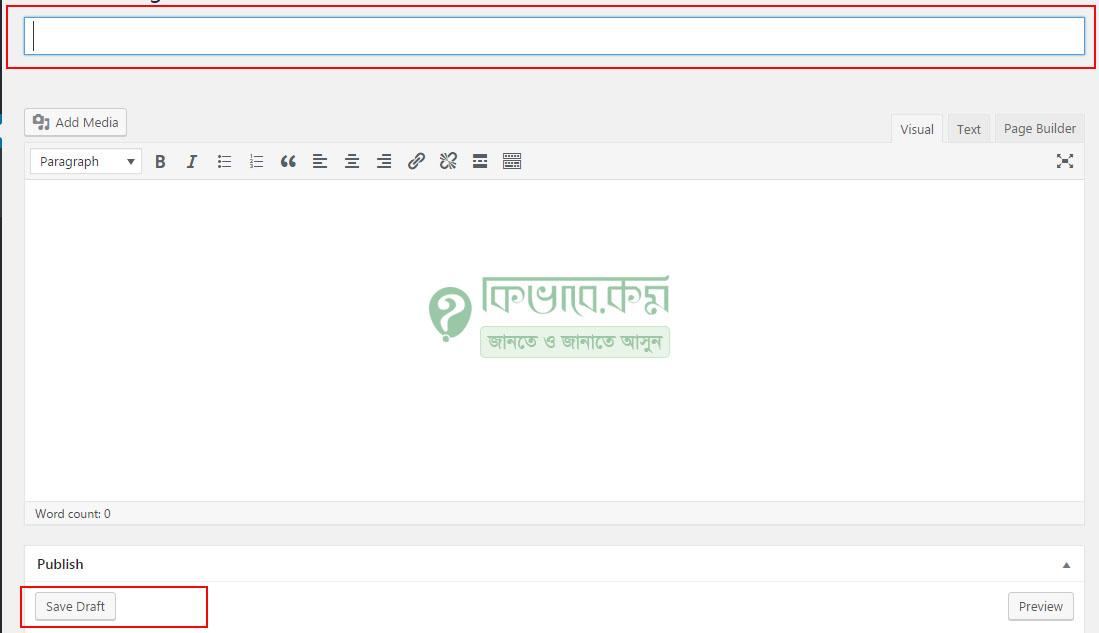
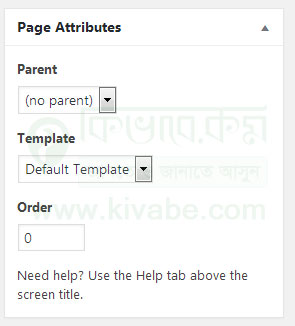









amar sonar bangla ami tomay onek valobasi